1_Лабораторная_работа1_Составление_карты_сети_1. Лабораторная работа Составление карты сети Интернет. Цели и задачи лабораторной работы
 Скачать 1.06 Mb. Скачать 1.06 Mb.
|
|
Современные Интернет-Технологии. Лабораторная работа 1. Составление карты сети Интернет. Цели и задачи лабораторной работы Часть 1. Проверка сетевого подключения с помощью команды ping Часть 2. Трассировка маршрута к удаленному серверу с помощью команды Windows tracert Часть 3. Трассировка маршрута к удаленному серверу с помощью программных и веб-инструментов Часть 4. Сравнение результатов команды traceroute Краткие теоретические сведения Изучить материалы главы 13 (ping и traceroute) и раздела 15.4 (DNS) курса «CCNA7-Введение». Инструмент для трассировки маршрута служит для отображения всех сетей, через которые должны проходить данные от исходного оконечного устройства пользователя до удаленной сети назначения. Как правило, для запуска этого сетевого средства в командную строку необходимо ввести следующее: tracert <имя сети назначения или адрес оконечного устройства> (для ОС семейства Microsoft Windows) или traceroute <имя сети назначения или адрес оконечного устройства> (для Unix и подобных систем) Утилиты трассировки маршрута позволяют определять пути или маршруты, а также вычислять время задержки в IP-сети. Для выполнения этой задачи используется несколько инструментов. Инструмент traceroute (или tracert) часто используется для поиска и устранения неполадок в сети. Он отображает список пройденных маршрутизаторов и позволяет определить, какой путь использовался для достижения определенного пункта назначения в одной сети или перехода между несколькими сетями. Каждый маршрутизатор — это точка соединения двух сетей, через которую пересылаются пакеты данных. Количество маршрутизаторов называется количеством «переходов», совершенных данными на пути от источника до места назначения. Отображаемый список поможет определить, какие проблемы с потоком данных возникают при попытке доступа к какому-либо сервису, например веб-сайту. Утилита также полезна при выполнении таких задач, как загрузка данных. Если один и тот же файл данных находится на нескольких веб-сайтах (зеркалах), утилита позволяет проверить маршрут до каждого зеркала и выбрать наиболее быстрый вариант. Две трассировки маршрута, выполненные между одними и теми же узлами источника и адресата, но в разное время, могут дать разные результаты. Это обусловлено «решетчатой» структурой взаимосвязанных сетей, благодаря которой Интернет и IP-протоколы могут выбирать различные пути передачи пакетов. Средства командной строки для трассировки маршрута, как правило, встроены в ОС оконечного устройства. Другие инструменты, как правило, являются проприетарными программами и позволяют получать более подробную информацию. Они формируют графическое отображение маршрута, используя доступную информацию в сети. Сценарий Используя интернет-подключение и три различных утилиты трассировки маршрута, вы должны будете отследить путь прохождения пакетов данных через Интернет к сетям назначения. Для этого вам потребуется компьютер, подключение к Интернету и доступ к командной строке. Сначала вы воспользуетесь встроенной утилитой Windows tracert. затем — веб-средством для трассировки маршрута (https://traceroute-online.com) и, наконец, программой визуальной трассировки. Необходимые ресурсы Один ПК с доступом к Интернету. Проверка сетевого подключения с помощью команды pingОпределите, доступен ли удаленный сервер.Для трассировки маршрута к удаленной сети используемый ПК должен быть подключен к Интернету. Сначала мы воспользуемся утилитой ping. Команда ping служит для проверки доступности хоста. Пакеты данных пересылаются на удаленный хост с требованием ответа. Локальный ПК определяет, получен ли ответ для каждого пакета, и оценивает, сколько времени заняла пересылка этих пакетов по сети. Название ping пришло из технологии активной гидролокации, где оно обозначает подводный звуковой сигнал, который отражается от дна и других кораблей. На своем компьютере выполните поиск командной строки "cmd". 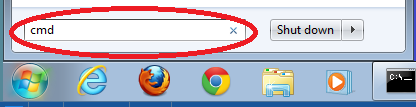 Или в Windows 10 через кнопку пуск найдите приложение «Командная строка» 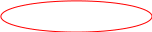 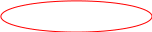 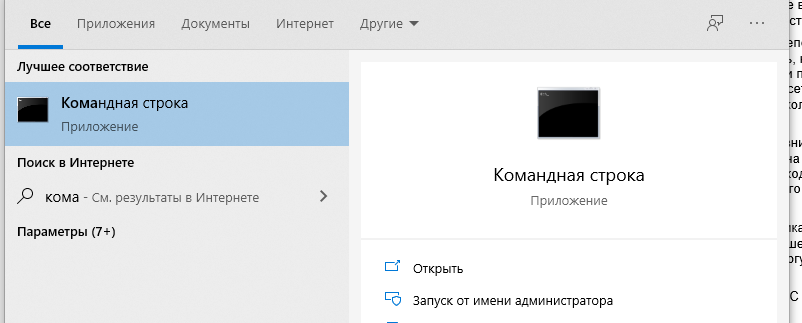 Введите ping www.cisco.com в командной строке. 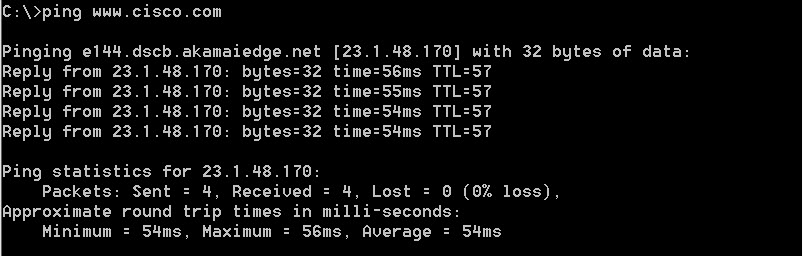 В первой строке полученных данных отображается полное доменное имя (Fully Qualified Domain Name, FQDN): e144.dscb.akamaiedge.net (ваш результат может отличаться!). Затем следует IP-адрес: 23.1.48.170. Веб-узлы компании Cisco, содержащие одну и ту же информацию, размещаются на различных серверах (так называемых зеркалах) по всему миру. Таким образом, в зависимости от вашего местоположения, FQDN и IP-адрес будут разными. Возьмем приведенную ниже часть полученных результатов.  Было отправлено четыре эхо-запроса, и на каждый из них был получен ответ. Следовательно, потеря пакетов составила 0 %. В среднем для передачи пакетов по сети требуется 54 мс (миллисекунды). Миллисекунда — это 1/1000 секунды. От потери пакетов или медленного сетевого подключения в первую очередь страдает качество потокового видео и онлайн-игр. Для того чтобы определить скорость интернет-подключения более точно, можно отправить не 4 эхо-запроса, предусмотренных по умолчанию, а 100. Для этого используется указанная ниже команда. Выходные данные могут выглядеть следующим образом.  Теперь отправьте эхо-запрос на веб-сайты регионального интернет-регистратора (Regional Internet Registry, RIR – это организации, занимающиеся вопросами адресации и маршрутизации в сети Интернет), расположенные в различных частях мира. (Результаты могут отличаться!) Африка: C:\> ping www.afrinic.net 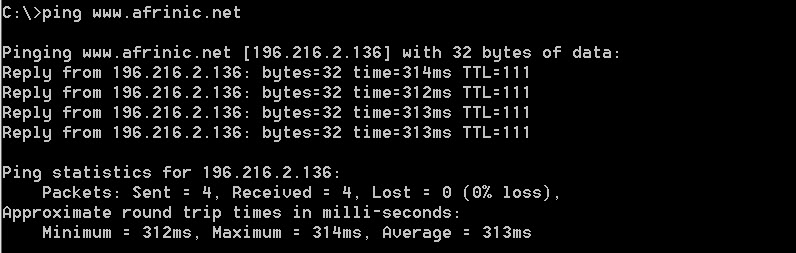 Австралия: C:\> ping www.apnic.net 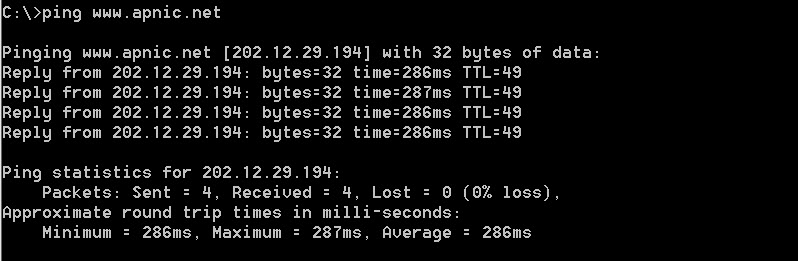 Европа: C:\> ping www.ripe.net 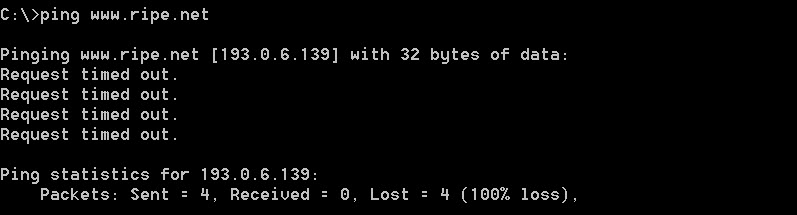 Южная Америка: C:\> ping www.lacnic.net 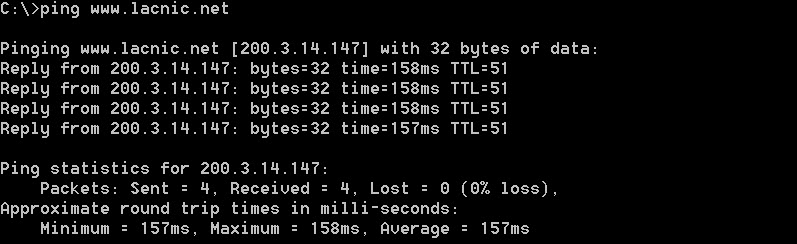 Примечание. Результаты ping с вашего компьютера будут отличаться от примеров выше. В отчет по лабораторной работе добавляйте скрины или копии ваших результатов. За какое время выполняется команда ping (в миллисекундах), когда данные передаются в пределах одного континента (Европы), а также когда данные из Европы пересылаются на другие континенты? 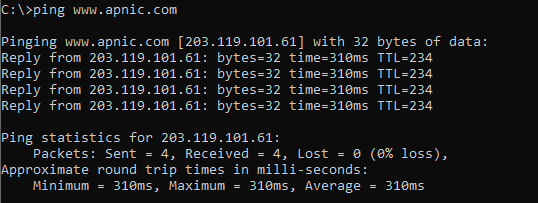 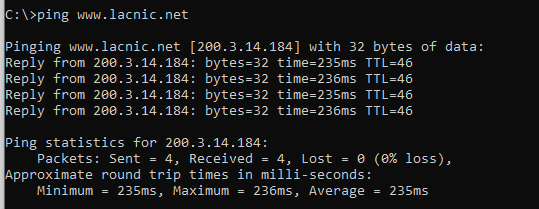 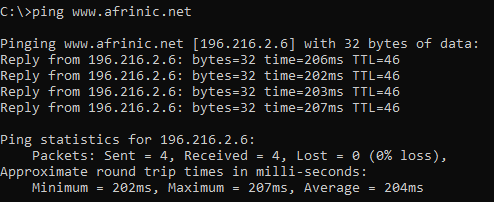 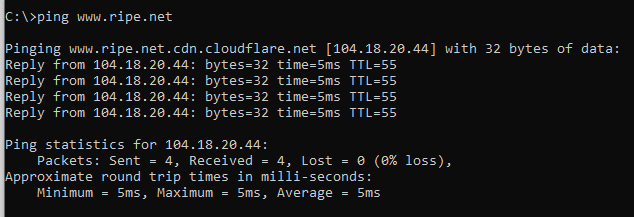 ____________________________________________________________________________________ ________________________________________________________________________________________________________________________________________________________________________ Посмотрите на результат приведенный выше по отправке ping на www.ripe.net. Что можно сказать об эхо-запросах, отправленных на этот сайт в этом примере? Было отправлено четыре эхо-запроса, и на каждый из них был получен ответ. Следовательно, потеря пакетов составила 0 %. В среднем для передачи пакетов по сети требуется 5 милисекунд ____________________________________________________________________________________ ____________________________________________________________________________________ Трассировка маршрута к удаленному серверу с помощью команды tracertОпределите, какой маршрут к удаленному серверу.Проверив достижимость сервера с помощью утилиты ping, стоит более внимательно рассмотреть каждый сегмент сети, через который проходят данные. Для этого мы воспользуемся утилитой tracert. Введите tracert www.cisco.com в командной строке. 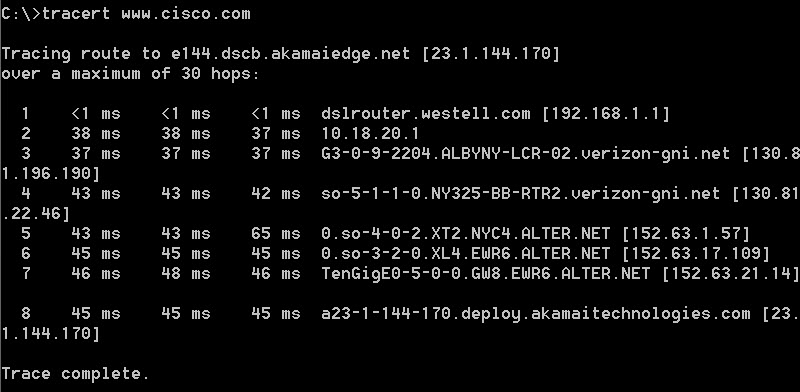 Сохраните результаты, полученные после вывода команды tracert, в отчете (скопировав результаты или сделав скрин результатов). 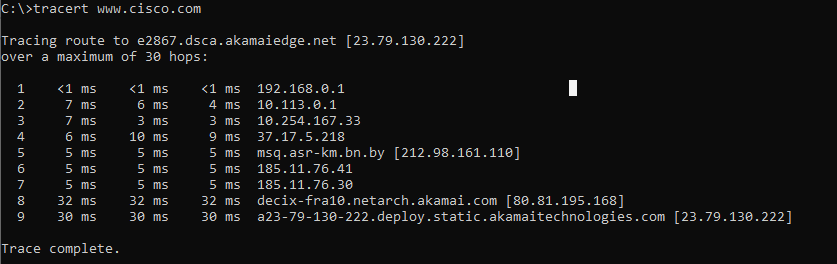 Запустите утилиту tracert для каждого веб-сайта назначения и сохраните полученные результаты в отчете. C:\> tracert www.afrinic.net C:\> tracert www.lacnic.net Интерпретируйте данные, полученные с помощью утилиты tracert. В зависимости от зоны охвата вашего интернет-провайдера и расположения узлов источника и назначения отслеженные маршруты могут пересекать множество переходов и сетей. Каждый «переход» — это один маршрутизатор. Поскольку компьютеры общаются на языке цифр, а не слов, маршрутизаторам присваиваются уникальные IP-адреса (числа в формате x.x.x.x для адресов IPv4). Инструмент tracert показывает, по какому пути проходит пакет данных до конечного пункта назначения. Кроме того, с помощью утилиты tracert можно определить, с какой скоростью проходит трафик через каждый сегмент сети. Каждому маршрутизатору на пути прохождения данных отправляются три пакета, время ответа от них измеряется в миллисекундах. Используя данную информацию, проанализируйте результаты, полученные с помощью утилиты tracert при отправке пакетов к www.cisco.com. Ниже представлен пример всего маршрута трассировки. 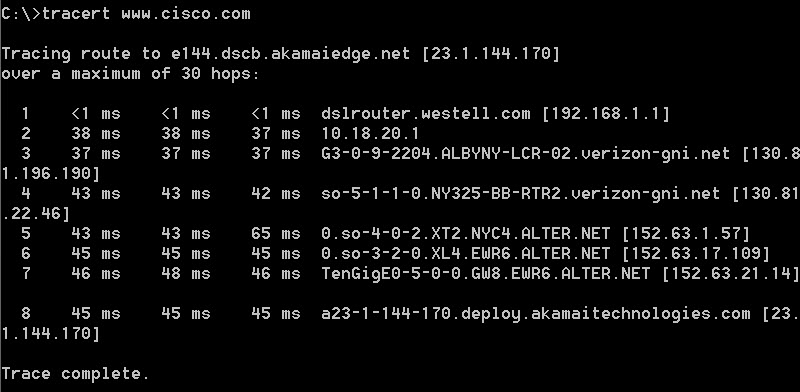 Детализируем. 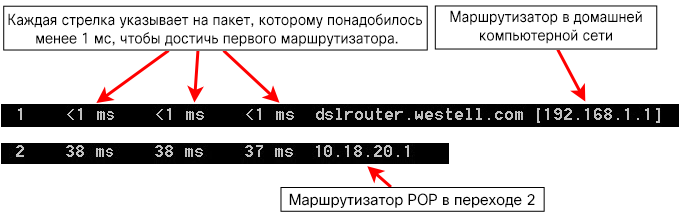 В приведенном выше примере пакеты, отправленные утилитой tracert, пересылаются из ПК источника на шлюз по умолчанию локального маршрутизатора (переход 1: 192.168.1.1), а затем на маршрутизатор в точке присутствия (POP) к интернет-провайдеру (переход 2: 10.18.20.1). У каждого провайдера есть множество маршрутизаторов POP. Они отмечают границы сети интернет-провайдера и служат точками подключения к Интернету для клиентов. Пакеты проходят через два перехода в сети Verizon и попадают в маршрутизатор, принадлежащий alter.net. Это может означать, что пакеты достигли другого интернет-провайдера. Этот момент очень важен, поскольку при пересылке пакетов от одного к другому провайдеру возможны потери, а также важно помнить, что не все интернет-провайдеры способны обеспечить одинаковую скорость передачи данных. Существует интернет-сервис под названием whois. Сервис whois позволяет выяснить, кому принадлежит доменное имя. Веб-сервис whois находится по адресу http://whois.domaintools.com/. Согласно информации, полученной с помощью whois, этот домен также принадлежит компании Verizon. 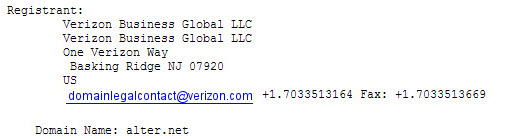 Итак, интернет-трафик начинается на домашнем ПК и проходит через домашний маршрутизатор (переход 1). Затем данные поступают к интернет-провайдеру и передаются по его сети (переходы 2–7), пока не достигнут удаленного сервера (переход 8). Это довольно нетипичный пример, так как от начала до конца маршрута задействован только один провайдер. Как правило, бывает два или несколько Интернет-провайдеров, как показано в следующих примерах. Теперь рассмотрим пример с пересылкой интернет-трафика через несколько интернет-провайдеров. Ниже представлены результаты команды tгасегt для www.afrinic.net: 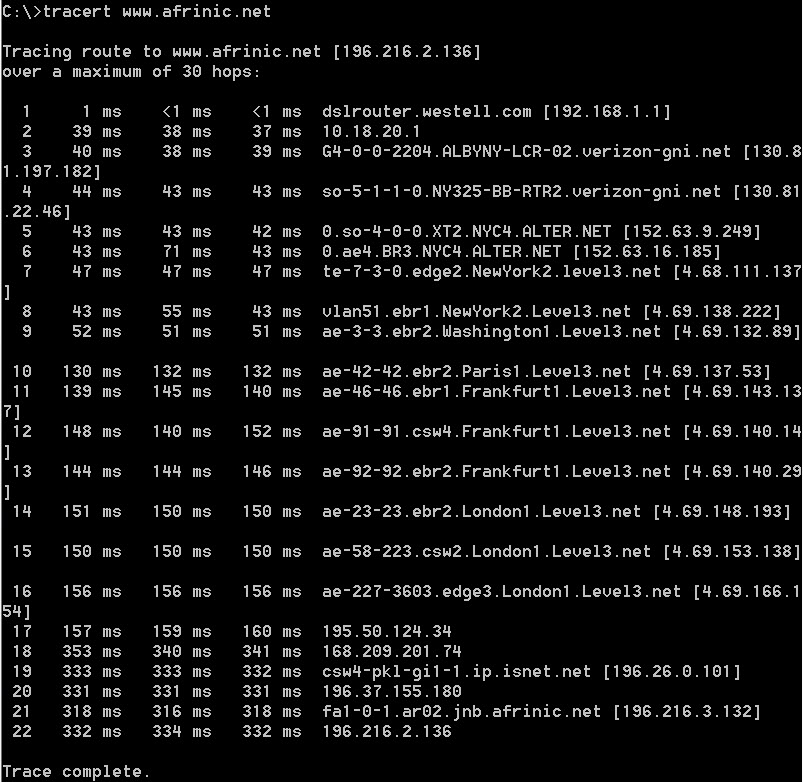 Что происходит на переходе 7? Принадлежит ли level3.net тому же интернет-провайдеру, что и переходы 2-6? Для ответа на этот вопрос воспользуйтесь инструментом whois. При переходе 7 запрос переправляется на магистральный канал передачи данных Level 3 Communication.Согласно сервису whois, lvl3.net принадлежит компании Level 3 Communications, в то время, как переходы 2-6 относятся к компании MCI Communication Services____________________________________________________________________________________ Как меняется время, необходимое для пересылки пакета данных между Вашингтоном и Парижем (переход 10) по сравнению с переходами 1–9? Пинг увеличивается почти в 3 раза в связи с отдалённостью точек, между которыми проходит сигнал____________________________________________________________________________________ Что происходит на переходе 18? С помощью whois выполните поиск по адресу 168.209.201.74. Кто является владельцем этой сети? На переходе 18 сигнал отправляется в Южную Африку. IP-адрес принадлежит компании Dimension Data____________________________________________________________________________________ Введите команду tracert www.lacnic.net. 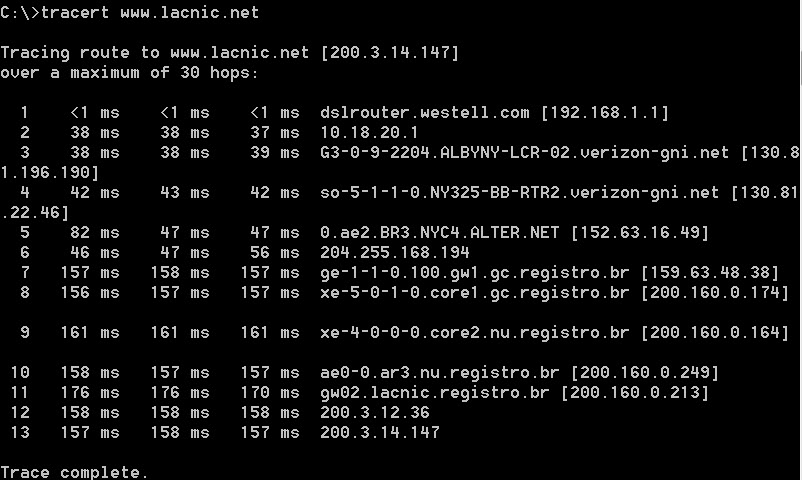 Что происходит в этом примере на переходе 7? Сигнал переотправляется в Южную Америку, о чём свидетельствует троекратное увеличение пинга____________________________________________________________________________________ ____________________________________________________________________________________ 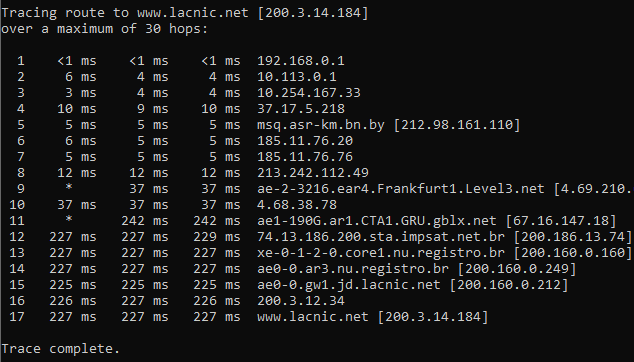 ____________________________________________________________________________________ ____________________________________________________________________________________Проложите маршрут к удаленному серверу с помощью программных средств и инструментов, размещенных в Интернете.Воспользуйтесь веб-средством для трассировки маршрута.С помощью https://traceroute-online.com/ проложите маршрут к следующим веб-сайтам: www.cisco.com www.afrinic.net Скопируйте данные и сохраните их в отчет Как меняется трассировка маршрута при переходе на www.cisco.com из командной строки (см. часть 2), а не через веб-сайт? (Полученные результаты могут изменяться в зависимости от географического местонахождения и Интернет-провайдера.) 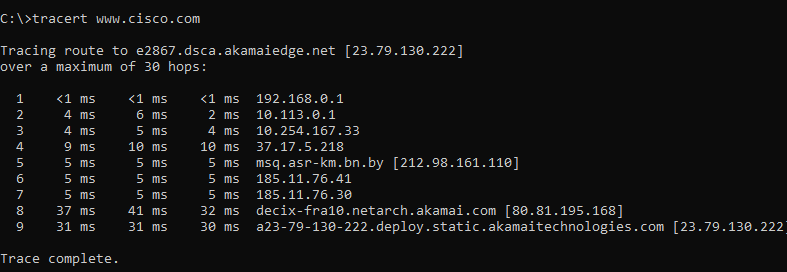 При трассировке через сайт количество портов становится меньше, что связано с изменением маршрута.____________________________________________________________________________________ 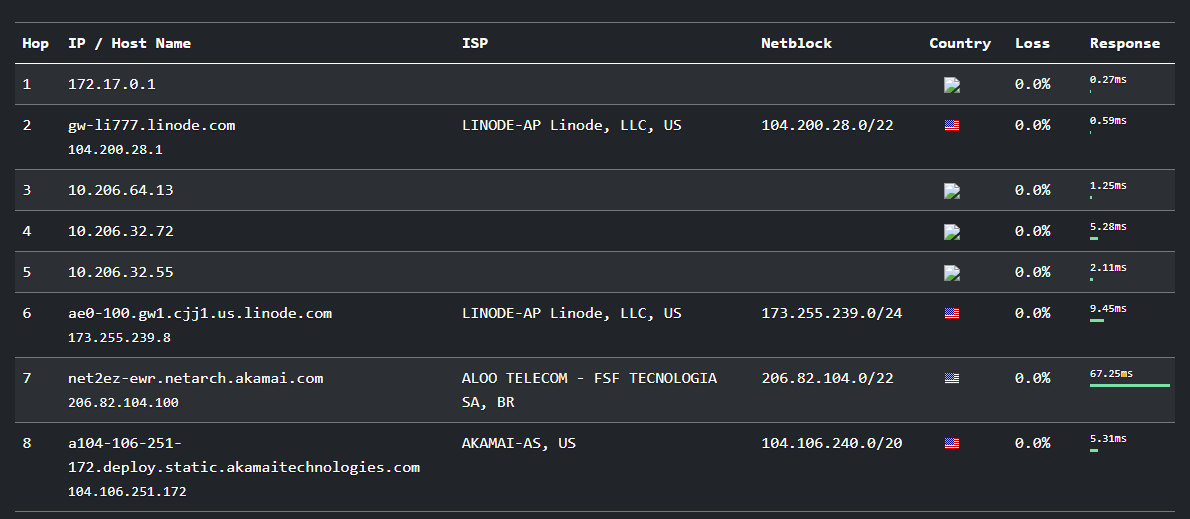 ____________________________________________________________________________________ ____________________________________________________________________________________Сравните свои результаты трассировки маршрута в Африку из части 1 с результатами трассировки того же маршрута через веб-интерфейс. Есть разница, если да, то какая? 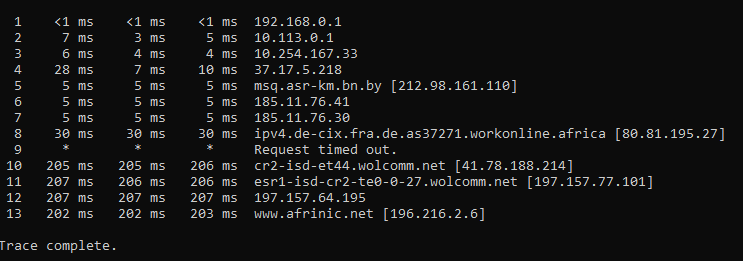 ____________________________________________________________________________________ ____________________________________________________________________________________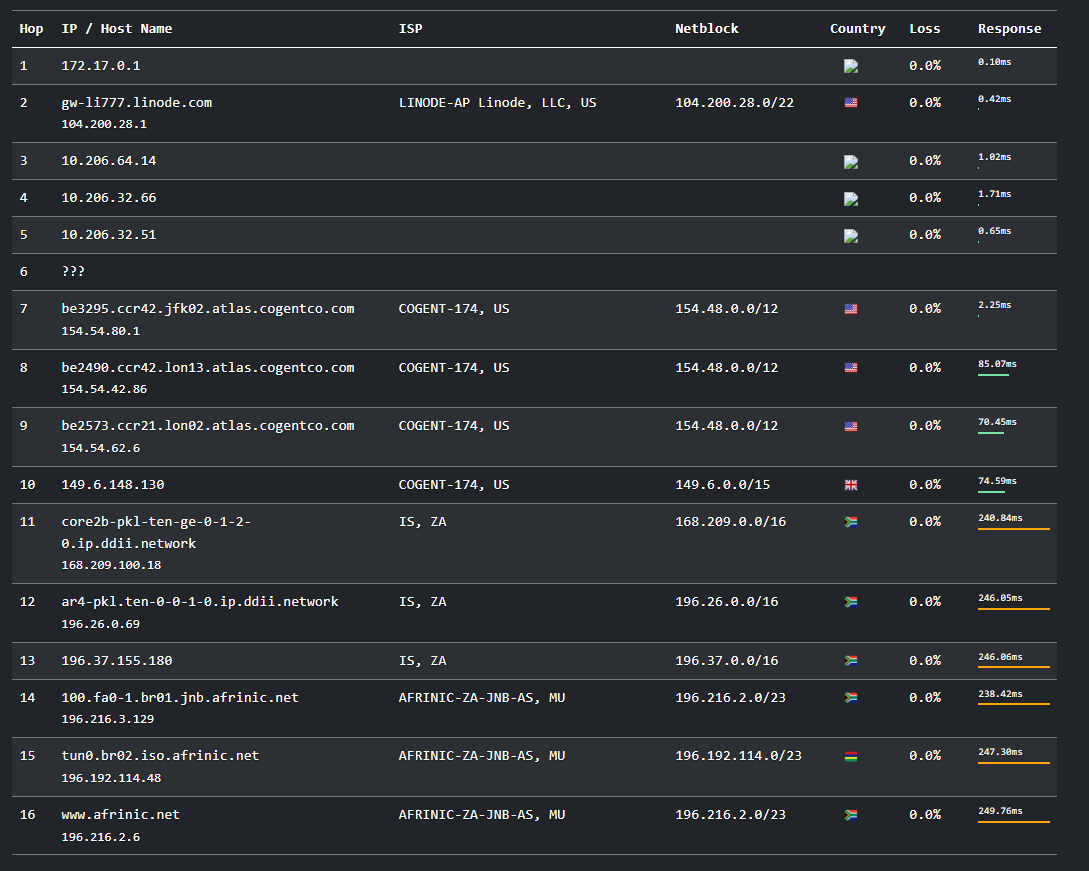 При трассировке через веб-интерфейс количество узлов увеличивается, при этом данные 6-го узла остаются неизвестными, в то время как при трассировке через консоль скрыт 9-й узел____________________________________________________________________________________ При трассировке через веб-интерфейс количество узлов увеличивается, при этом данные 6-го узла остаются неизвестными, в то время как при трассировке через консоль скрыт 9-й узел____________________________________________________________________________________В некоторых трассировках может иметься сокращение asymm. Есть идеи, что оно может означать? В чем его смысл? Ассиметричность маршрута, что указывает на разницу путей исходящего и входящего сигналов___________________________________________________________________________________ ____________________________________________________________________________________ Используйте визуальный инструмент трассировкиСкачайте любой инструмент визуальной трассировки (например, PingPlotter) и выполните трассировку маршрутов к адресу www.cisco.com. Сохраните полученные IP-адреса и картинку трассировки в отчете Сравнение результатов трассировкиСравните результаты трассировки маршрута к www.cisco.com, полученные в частях 2 и 3. Перечислите адреса на маршруте к www.cisco.com, полученные с помощью утилиты tracert.192.168.0.1 10.113.0.1 10.254.167.33 37.17.5.218 [212.98.161.110] 185.11.76.41 185.11.76.30 [80.81.195.168] [23.79.130.222] _______________________________________________________________________________________ _______________________________________________________________________________________ Перечислите адреса на маршруте к www.cisco.com, полученные с помощью веб-сервиса https://traceroute-online.com.172.17.0.1 104.200.28.1 10.206.64.13 10.206.32.72 10.206.32.55 173.255.239.8 206.82.104.100 104.106.251.172 _______________________________________________________________________________________ _______________________________________________________________________________________ Перечислите адреса на маршруте к www.cisco.com, полученные с помощью программы визуальной трассировки.192.168.0.1 10.113.0.1 10.254.167.33 37.17.5.218 212.98.161.110 185.11.76.41 185.11.76.30 80.81.195.168 23.79.130.222 _______________________________________________________________________________________ _______________________________________________________________________________________ Все ли инструменты для трассировки использовали одни и те же маршруты к www.cisco.com? Поясните ответ. Программа визуальной трассировки и утилита tracert использовали одни и те же маршруты к сайту, однако веб-интерфейс устроен по другому принципу, в связи с чем выходные данные могут разниться._______________________________________________________________________________________ _______________________________________________________________________________________ _______________________________________________________________________________________ Вопросы для повторения Вы воспользовались тремя различными средствами для трассировки маршрута (утилита tracert, веб-интерфейс и программа визуальной трассировки). Можно ли считать, что программы визуальной трассировки позволяют получать какие-либо сведения, не предоставляемые двумя другими инструментами? Программа визуальной трассировки PingPlotter Pro позволяет отследить географическое положение того или иного узла, превосходя в этом утилиту tracert, однако подобным функционалом обладает и веб-интерфейс, но стоит также оговориться, что программа предоставляет более подробные сведения о о узлах, как, например, среднее время ответа, минимальное время ответа и текущее время ответа, помимо этого, она позволяет следить за трассировкой в режиме реального времени_______________________________________________________________________________________ _______________________________________________________________________________________ _______________________________________________________________________________________ |
